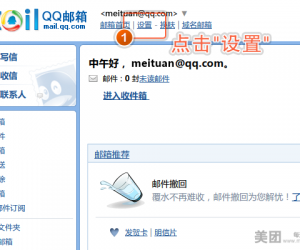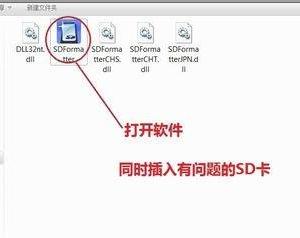win10系统如何启用guest账户吗 Windows10怎么打开Guest账户方法步骤
发布时间:2017-10-13 11:36:52作者:知识屋
win10系统如何启用guest账户吗 Windows10怎么打开Guest账户方法步骤 我们在使用电脑的时候,总是会遇到很多的电脑难题。当我们在遇到了Win10找不到来宾账户guest的时候,那么我们应该怎么办呢?今天就一起来跟随知识屋的小编看看怎么解决的吧。
Win10找不到来宾账户guest的处理方法:
1、首先第一步我们需要做的就是进入到电脑的桌面上,然后在桌面上找到此电脑的图标,找到以后直接使用电脑的鼠标对其进行右键点击操作,这个时候就会弹出一个选项列表,我们直接对里面的管理进行选择就可以了,这个时候我们就已经进入到了计算机的管理页面中了,然后我们继续进行下一步的操作。
2、当我们在完成了上面的操作步骤以后,现在我们已经进入到了计算机的管理页面中了,在这个里面我们需要找到本地用户和组的选项,找到以后直接对其进行打开即可,这个时候我们就可以看到页面中的Guest账户了,看到以后直接使用电脑的鼠标对其进行双击,然后我们就可以打开它的属性了,现在我们可以看到“账户已禁用”的选项,直接将其取消勾选,设置完成以后进行确认就可以了。
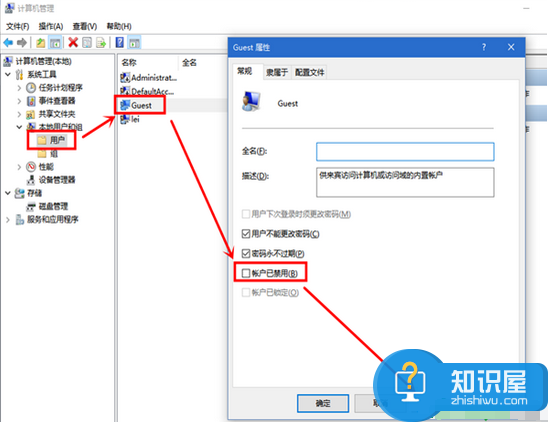
3、当我们在完成了上面的步骤以后依然还是打不开guest账户登录的时候,那么我们就要打开电脑中的运行界面了,打开以后在里面写入gpedit.msc这样的一条命令,这个时候我们就打开了电脑中的组策略管理的页面了,接着我们按照顺序依次的打开Windows配置--安全设置--本地策略--用户权限分配中打开“拒绝本地登录”的属性,最后找到Guest账户将其删除就可以了。
知识阅读
软件推荐
更多 >-
1
 一寸照片的尺寸是多少像素?一寸照片规格排版教程
一寸照片的尺寸是多少像素?一寸照片规格排版教程2016-05-30
-
2
新浪秒拍视频怎么下载?秒拍视频下载的方法教程
-
3
监控怎么安装?网络监控摄像头安装图文教程
-
4
电脑待机时间怎么设置 电脑没多久就进入待机状态
-
5
农行网银K宝密码忘了怎么办?农行网银K宝密码忘了的解决方法
-
6
手机淘宝怎么修改评价 手机淘宝修改评价方法
-
7
支付宝钱包、微信和手机QQ红包怎么用?为手机充话费、淘宝购物、买电影票
-
8
不认识的字怎么查,教你怎样查不认识的字
-
9
如何用QQ音乐下载歌到内存卡里面
-
10
2015年度哪款浏览器好用? 2015年上半年浏览器评测排行榜!